Google Maps (Google地圖)已經成為不少 iPhone 手機用戶優先選擇的導航工具,甚至透過 Google Map 機車導航也沒問題,要是開車或騎車途中需要尋找加油站,還需要靠朋友或趁紅燈來操作「新增停靠站」,那有沒有更快的方式呢?
這次就要來教大家Google地圖隱藏技巧,讓 iPhone 手機也能用 OK Google 助理,快速替 Google Map App (Google地圖)加入新的停靠站,詳細設定方法可透過這篇教學了解。

iPhone 怎麼用Google助理新增Google地圖停靠站教學
這次會教大家開啟 Google地圖App內的 OK Google 功能,並且在 iPhone 導航規劃路線中使用 OK Google 技巧(後面會有詳細解說):
- 開啟 Google地圖的 OK Google 功能
- 使用Google地圖喚醒 OK Google 語音方法
開啟 Google地圖的 OK Google 功能
首先在 iPhone 上打開 Google地圖 App ,點選右上角「大頭照」,並且選擇「設定」。
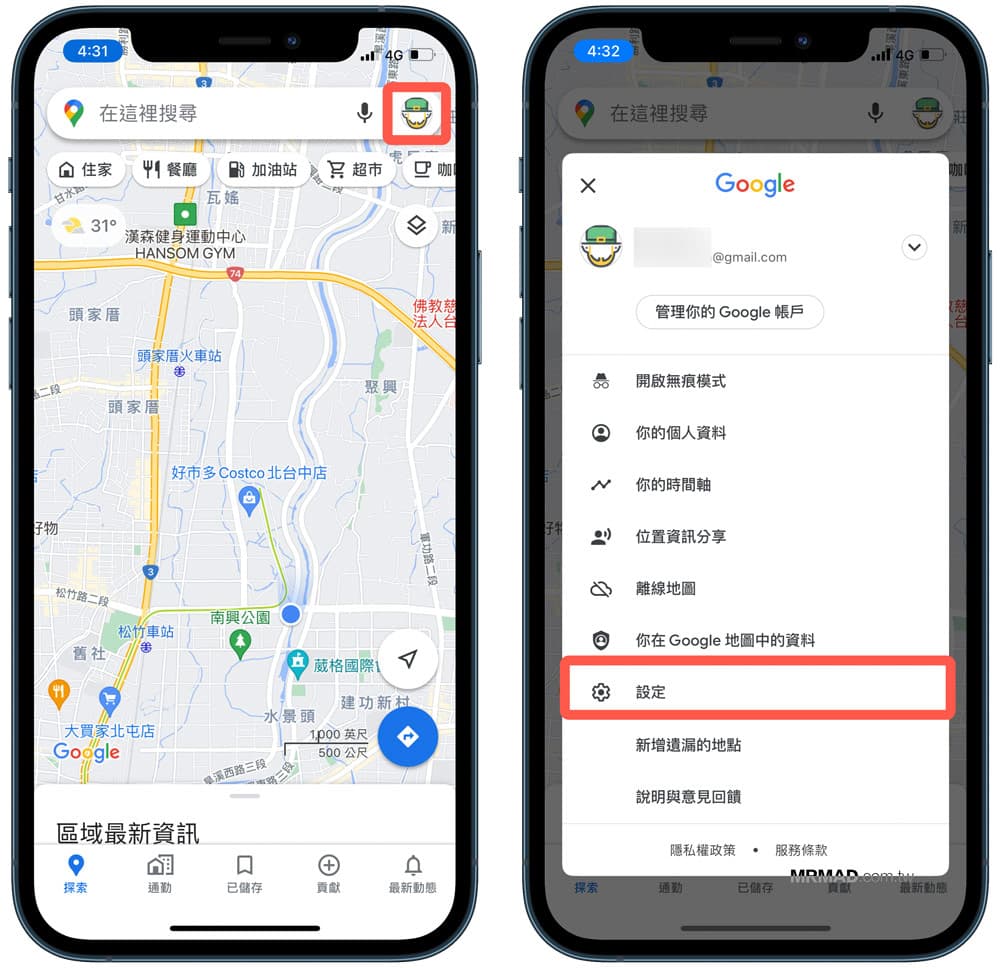
在 Google地圖設定中,點選「導航」。
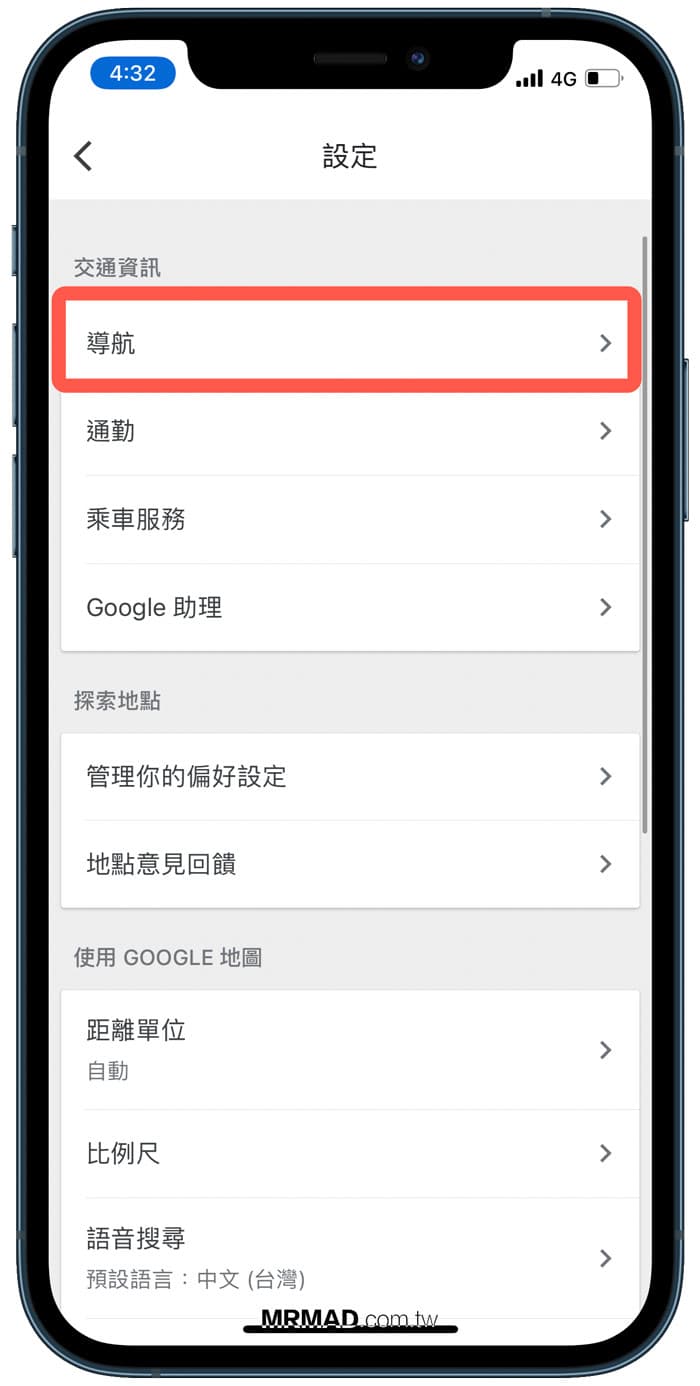
並且將「說出 OK Google 來使用Google助理」功能開啟,如果沒看見這選項,先將 Google地圖 App 更新到最新版本。
當開啟這項功能後,後續在利用 Google 地圖導航時就沒辦法使用「嘿 Siri」功能,但是不影響,還可以長按 iPhone 電源鍵(Home鍵)也能夠喚醒 Siri 語音助理,所以直接打開吧!
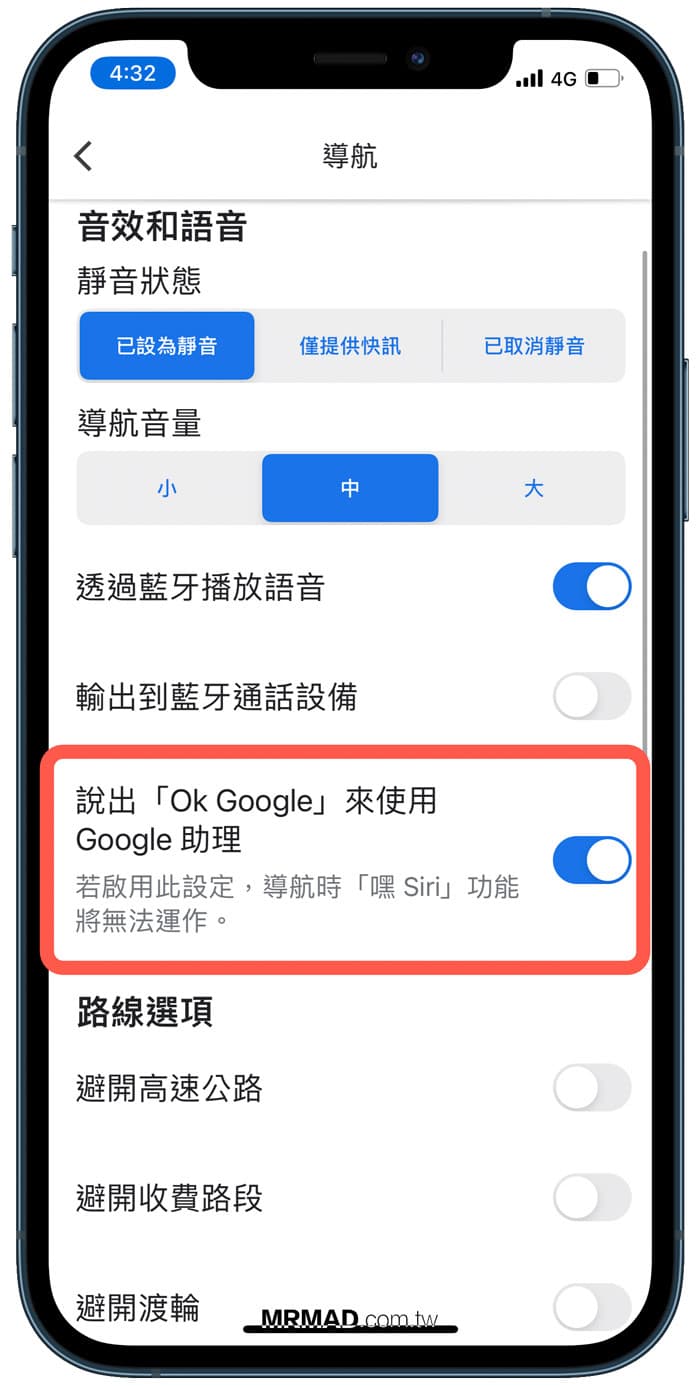
使用Google地圖喚醒 OK Google 語音方法
完成以上設定後,在 iPhone 規劃好 Google地圖導航路線後,就可以對著 iPhone 說「OK Google~導航到 xxxx(目的地)」或是「OK Google ~ xxxx (目的地)」都可以,就能夠利用 OK Google 語音來增加 Google地圖「停靠站」,只要點擊「新增停靠站」即可。
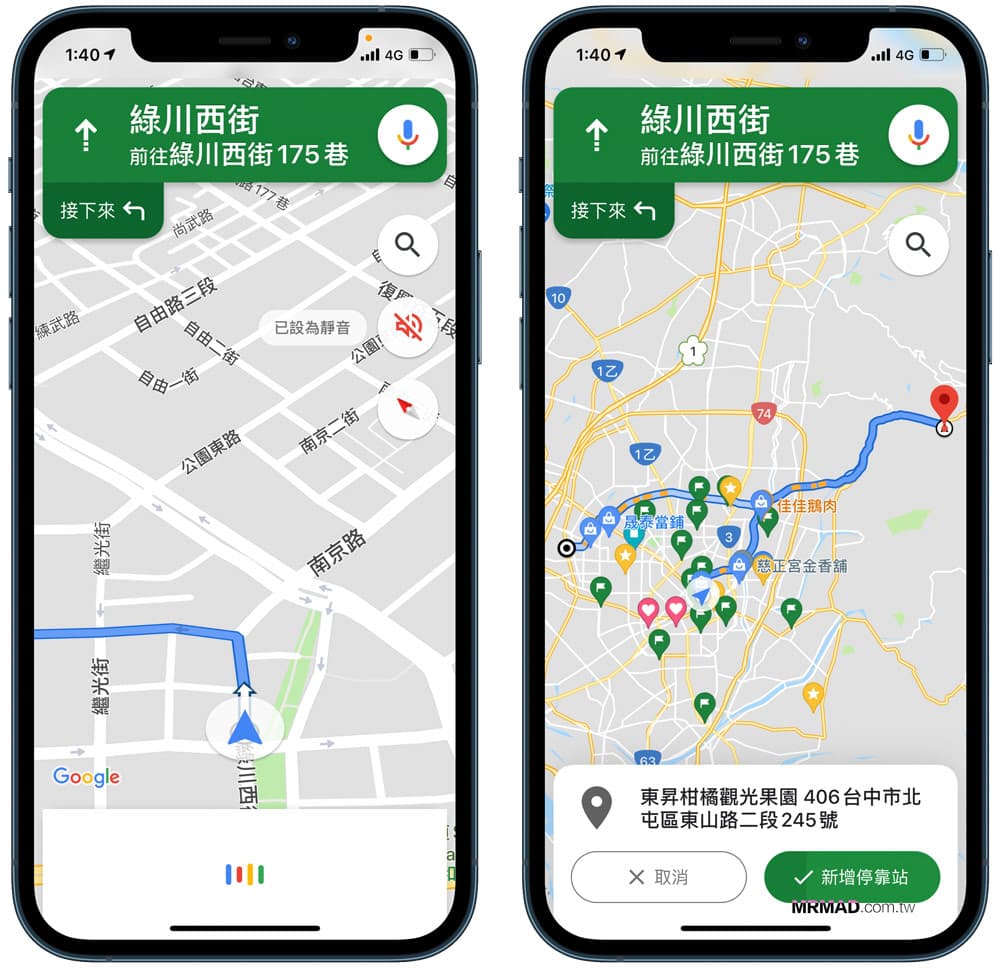
如何利用 Siri 規劃 Google地圖路線?
學會以上Google地圖的隱藏技巧後,相信很多人也有每次 iPhone 都要打開 Google地圖 App 才能規劃路線,有沒有辦法用 Siri 開啟「Google地圖」直接規劃路線導航?
教大家 Siri 開啟Google地圖和導航技巧,只要對著 iPhone 說「嘿 Siri 用Google地圖導航到 xxxx (目的地)」,Siri 會自動打開 Google地圖 App 並且規劃好路線,就能減少打開 Google地圖和輸入目的地過程。
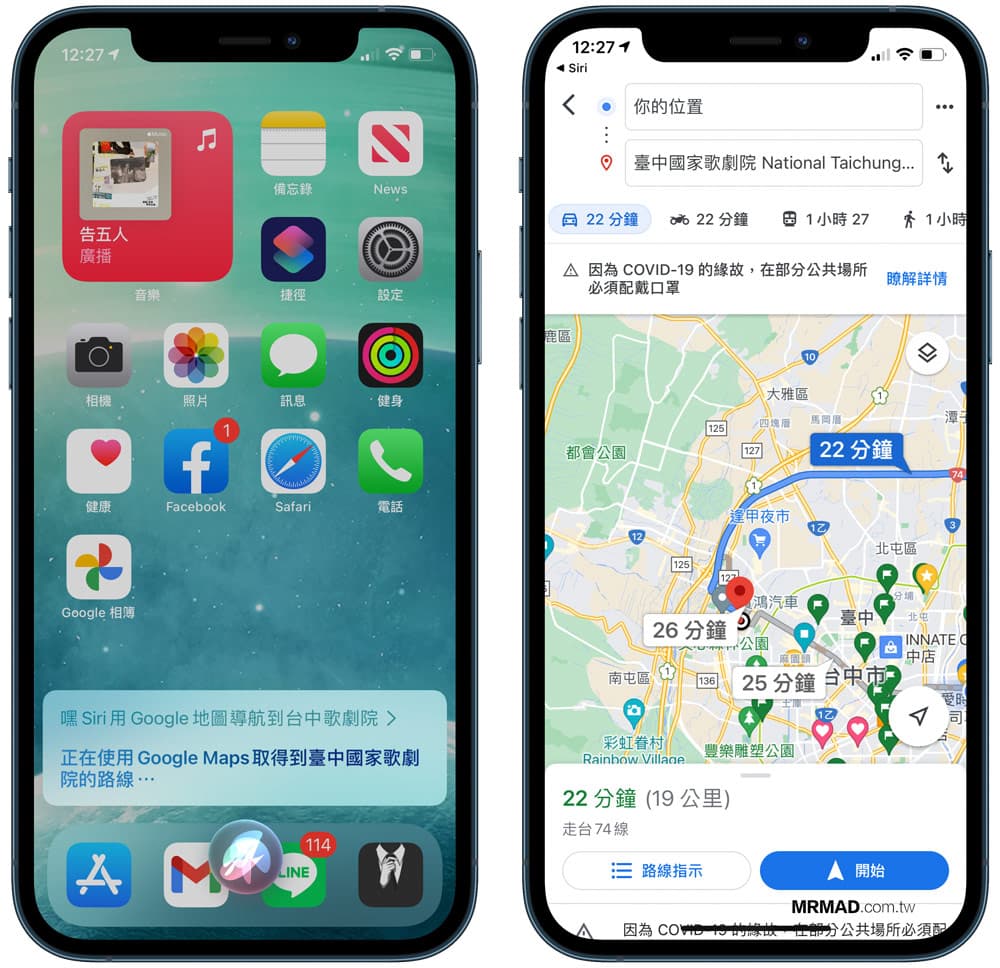
CarPlay 也能夠使用 OK Google 嗎?
你一定也會好奇,那在 CarPlay 系統用 Google 地圖導航,是不是也能夠 OK Google 呢?
瘋先生實測後會沒辦法使用,這項功能只有限定在 iOS 系統上,當 iPhone 連上 CarPlay 後,OK Google 語音功能就會瞬間失效。
目前不確定 Google 後續是否會替 Google 地圖 CarPlay 版本新增 OK Google,或是 Apple 為了讓 Siri 獨佔 CarPlay 權限不願意開放,但是瘋先生認為 Apple 可能不會將這權限放給 Google地圖機率會比較大。
如果你打算想替家裡的老車能夠以最優惠價格擁有 CarPlay 系統,可參考先前分享的「Apple CarPlay 免換車、免改裝,接上這台主機就能享有」文章。

功能總結
瘋先生不管是開車或騎車,多數都會利用 Google地圖當成 iPhone 專用導航工具,如突然要找加油站、餐廳,或是要增加停靠站,有了 OK Google 助理協助,就能夠省去還要手動輸入和添加步驟,可以在停紅綠燈或路上直接對著 iPhone 說 OK Google 助理就能立即新增,便利度也提高不少。
想了解更多Apple資訊、iPhone教學和3C資訊技巧,歡迎追蹤 瘋先生FB粉絲團、 訂閱瘋先生Google新聞、 Telegram、 Instagram以及 訂閱瘋先生YouTube。